win10怎么用键盘关闭电脑 win10如何用键盘关机
更新时间:2023-04-08 20:58:19作者:jzjob
常规的电脑关机方法大家都知道,但这种方法离不开鼠标的帮助。而在日常办公学习过程中,我们很可能面临鼠标失灵的情况,在这种情况下,我们就可以用键盘来关闭电脑,那么,win10系统用户怎么用键盘关闭电脑呢?其实方法非常简单,下面,大家就跟着小编一起来了解一下如何用键盘关机吧!
具体方法:
1.在电脑桌面页(点击电脑屏幕右下角可以直接跳到桌面),按alt+F4,出现如何界面
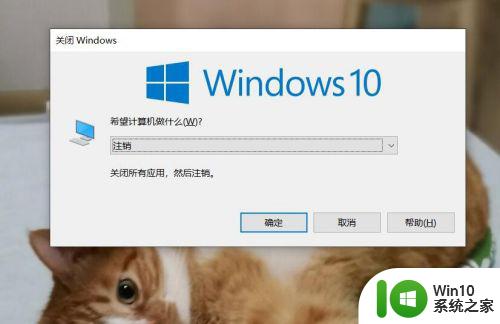
2.一般第一项就是关机,此时按enter键,电脑就关机了;
如果想进入睡眠等状态,按向上、向下箭头可以切换。共有关机、睡眠、注销、重启四种状态,切换好,按enter键即可
若想取消操作,按ESC键退出即可
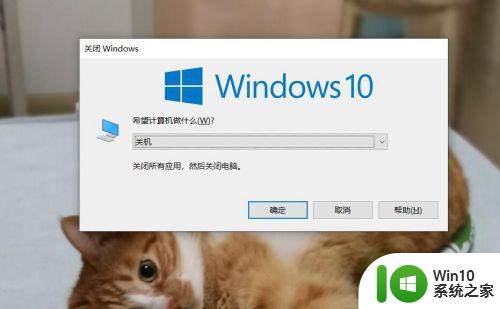
以上就是win10怎么用键盘关机的全部内容,有出现这种现象的小伙伴不妨根据小编的方法来解决吧,希望能够对大家有所帮助。
win10怎么用键盘关闭电脑 win10如何用键盘关机相关教程
- win10用键盘关机操作方法 win10如何用键盘关机
- win10关闭键盘按键声音的方法 win10怎么关闭键盘按键声音
- 手柄按l弹出虚拟键盘怎么关闭 win10如何关闭虚拟键盘
- win10电脑关闭键盘灯设置方法 win10如何调节键盘灯亮度
- win10键盘筛选键怎么设置 win10如何关闭键盘筛选键
- 教你使用win10键盘关机的两种方法 win10系统如何用键盘快捷方式关机
- 如何设置win10开机时关闭软键盘 win10软键盘如何自动退出
- win10软键盘总自动弹出的解决方法 win10开机软键盘如何关闭
- win10电脑怎么关键盘灯 键盘灯怎么关win10
- win10关闭笔记本电脑自带键盘的方法 win10如何关闭笔记本自带键盘
- win10快捷键怎么关机 win10键盘关机快捷键设置方法
- win10默认开启键盘数字小键盘怎么开启 win10如何关闭键盘数字小键盘
- 蜘蛛侠:暗影之网win10无法运行解决方法 蜘蛛侠暗影之网win10闪退解决方法
- win10玩只狼:影逝二度游戏卡顿什么原因 win10玩只狼:影逝二度游戏卡顿的处理方法 win10只狼影逝二度游戏卡顿解决方法
- 《极品飞车13:变速》win10无法启动解决方法 极品飞车13变速win10闪退解决方法
- win10桌面图标设置没有权限访问如何处理 Win10桌面图标权限访问被拒绝怎么办
win10系统教程推荐
- 1 蜘蛛侠:暗影之网win10无法运行解决方法 蜘蛛侠暗影之网win10闪退解决方法
- 2 win10桌面图标设置没有权限访问如何处理 Win10桌面图标权限访问被拒绝怎么办
- 3 win10关闭个人信息收集的最佳方法 如何在win10中关闭个人信息收集
- 4 英雄联盟win10无法初始化图像设备怎么办 英雄联盟win10启动黑屏怎么解决
- 5 win10需要来自system权限才能删除解决方法 Win10删除文件需要管理员权限解决方法
- 6 win10电脑查看激活密码的快捷方法 win10电脑激活密码查看方法
- 7 win10平板模式怎么切换电脑模式快捷键 win10平板模式如何切换至电脑模式
- 8 win10 usb无法识别鼠标无法操作如何修复 Win10 USB接口无法识别鼠标怎么办
- 9 笔记本电脑win10更新后开机黑屏很久才有画面如何修复 win10更新后笔记本电脑开机黑屏怎么办
- 10 电脑w10设备管理器里没有蓝牙怎么办 电脑w10蓝牙设备管理器找不到
win10系统推荐
- 1 萝卜家园ghost win10 32位安装稳定版下载v2023.12
- 2 电脑公司ghost win10 64位专业免激活版v2023.12
- 3 番茄家园ghost win10 32位旗舰破解版v2023.12
- 4 索尼笔记本ghost win10 64位原版正式版v2023.12
- 5 系统之家ghost win10 64位u盘家庭版v2023.12
- 6 电脑公司ghost win10 64位官方破解版v2023.12
- 7 系统之家windows10 64位原版安装版v2023.12
- 8 深度技术ghost win10 64位极速稳定版v2023.12
- 9 雨林木风ghost win10 64位专业旗舰版v2023.12
- 10 电脑公司ghost win10 32位正式装机版v2023.12